Unter Aktivität findest du eine vollständige Liste aller Aktivitäten und Events, die auf deiner Website stattgefunden haben. Während bei Kostenlos-Tarifen die Ansicht auf die letzten 20 Events begrenzt ist, hast du bei kostenpflichtigen WordPress.com-Tarifen Zugriff auf sämtliche Website-Aktivitäten.
In diesem Ratgeber
Die in deiner Website-Aktivität gespeicherten Events umfassen:
- Veröffentlichte oder aktualisierte Beiträge und Seiten.
- Kommentarübermittlung und Verwaltungsaktivitäten.
- Theme-Wechsel.
- Änderungen an Einstellungen und Optionen.
- Und vieles mehr. Vollständige Liste anzeigen.
Um die Aktivität deiner Website anzuzeigen, navigiere zu Jetpack → Aktivitätsprotokoll in der linken Seitenleiste deines Dashboards.

Nun kannst du die vor Kurzem verzeichneten Events für deine Website ansehen. Dies sieht folgendermaßen aus:
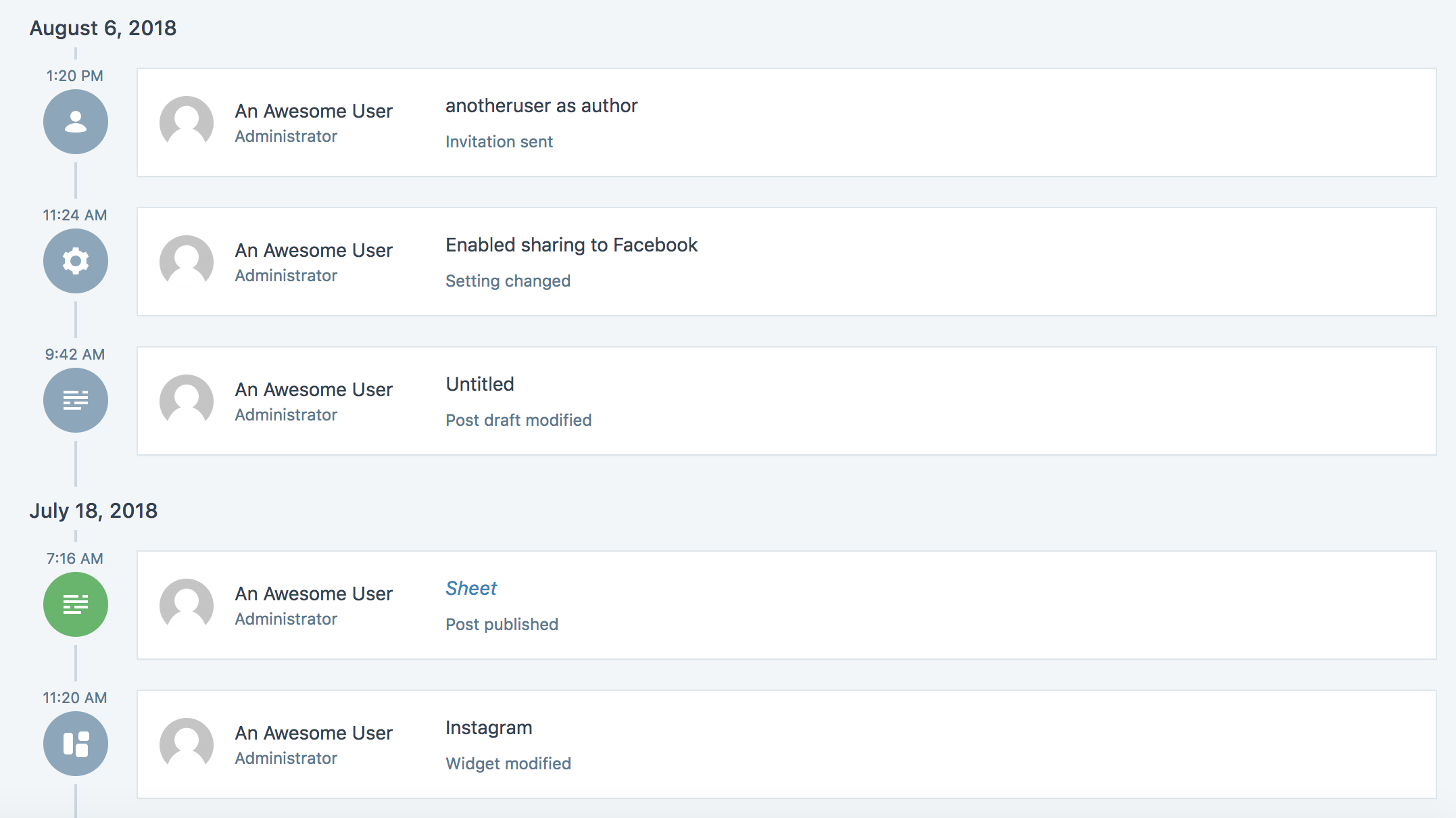
Nur die letzten 1.000 Events werden unter „Aktivität“ angezeigt. Der Zeitstempel in „Aktivität“ entspricht der Zeitzone, die du in den Einstellungen deiner Website festgelegt hast (konfiguriert unter Einstellungen → Allgemein im Dashboard deiner Website).
Das Aktivitätsprotokoll ist vielseitig und einfach zu verwenden. Damit lassen sich alle Aktionen nachverfolgen, die auf deiner Website vorgenommen wurden. Es kann dir folgendermaßen helfen:
- Wenn mehrere Zeitarbeiter oder Teammitglieder an deiner Website arbeiten, kannst du anhand des Aktivitätsprotokolls sicherstellen, dass alle kritischen Aufgaben erledigt wurden.
- Du kannst damit nicht autorisierte Änderungen von anderen Teammitgliedern wie das Löschen von Plugins oder Themes, nicht genehmigte Seitenänderungen usw. ermitteln.
- Falls etwa schiefgeht, kannst du das Problem identifizieren. Wenn du beispielsweise weißt, dass deine Website um 14:30 Uhr ausgefallen ist, kannst du sehen, dass um 14:29 Uhr ein Plugin aktualisiert wurde.
- Nutze Echtzeit-Backups, um deine Website an dem Punkt wiederherzustellen, an dem der Fehler aufgetreten ist.
Der Speicherzeitraum für Aktivitätsdaten hängt von der Aktivität und dem Tarif deiner Website ab.
| Aktivität | Kostenlos | Persönlich | Premium | Business und Commerce | Pro (alte Version) |
| Benutzer: Hinzufügen, Löschen, Löschen von Netzwerken, Registrieren, Annehmen von Einladungen, Entfernen, Aktualisieren | 30 Tage | 30 Tage | 30 Tage | Für immer | Für immer |
| Anhänge: Hochladen, Aktualisieren, Löschen | 30 Tage | 30 Tage | 30 Tage | Für immer | Für immer |
| Kommentare: Übermitteln, Genehmigen, Ablehnen, Bearbeiten von Inhalten, Löschen, Papierkorb-Aktionen, Spam-Aktionen, Wiederherstellen aus dem Papierkorb | 30 Tage | 30 Tage | 30 Tage | Für immer | Für immer |
| Feedback: Übermittlungen von Kontaktformularen | 30 Tage | 30 Tage | 30 Tage | Für immer | Für immer |
| Einstellungen: Aktualisieren von Einstellungen | 30 Tage | 30 Tage | 30 Tage | Für immer | Für immer |
| Menüs: Hinzufügen, Aktualisieren, Löschen | 30 Tage | 30 Tage | 30 Tage | Für immer | Für immer |
| Themes: Aktivieren von Themes | 30 Tage | 30 Tage | 30 Tage | Für immer | Für immer |
| Beiträge und Seiten: Veröffentlichen, Aktualisieren, Löschen, Papierkorb-Aktionen, Importieren, Exportieren* | 30 Tage | 30 Tage | 30 Tage | Für immer | Für immer |
| Widgets: Hinzufügen, Aktualisieren, Entfernen, Ordnen, Umstellen auf inaktiv | 30 Tage | 30 Tage | 30 Tage | Für immer | Für immer |
| WordPress: Tarif aktivieren/deaktivieren, neue Blog-Follower | Für immer | Für immer | Für immer | Für immer | Für immer |
💡
Am Ende des oben angegebenen Speicherzeitraums werden die Aktivitätsdaten in einen Langzeitspeicher verschoben und dort auf unbegrenzte Zeit aufbewahrt. Sobald sie sich im Langzeitspeicher befinden, sind diese Aktivitätsdaten in der Website-Aktivität nicht mehr sichtbar.
Wenn es über längere Zeit als den Speicherzeitraum keine Aktivität auf deiner Website gab, sieht der Bildschirm folgendermaßen aus:
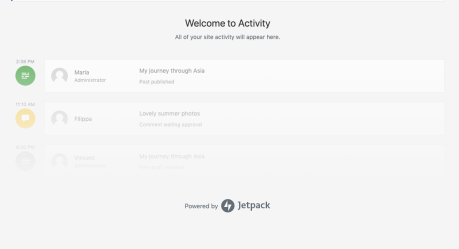
Sobald du Änderungen an deiner Website vornimmst, die in deiner Aktivität verzeichnet werden, wird dieser Bildschirm normal angezeigt.
Dieser Abschnitt des Ratgebers bezieht sich auf Websites, die den WordPress.com Creator, Entrepreneur- oder den alten Pro-Tarif verwenden. Führe für Websites mit Kostenlos-, Starter- und Explorer-Tarif ein Tarif-Upgrade durch, um auf diese Funktion zuzugreifen.
Bei Websites mit einem Plugin-fähigen Tarif besteht die Option, über „Aktivität“ eine frühere Version der Website wiederherzustellen.